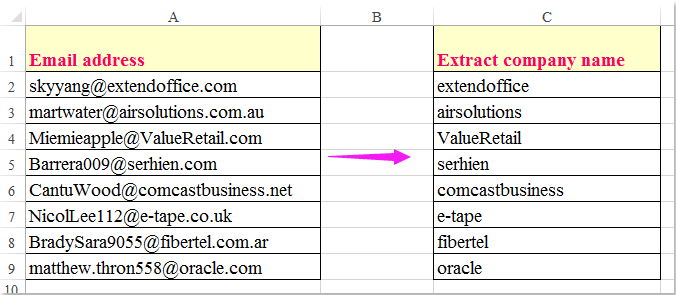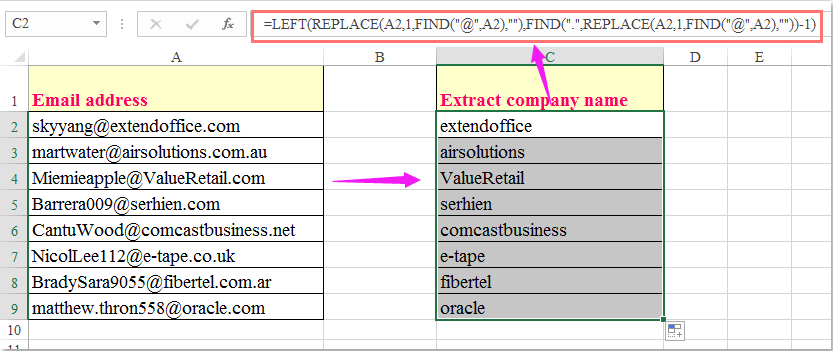Cum se extrage numele companiei din adresa de e-mail în Excel?
Pentru a extrage numele companiilor dintr-o listă de adrese de e-mail, după cum se arată în următoarea captură de ecran, voi vorbi despre o formulă utilă pentru a face față acestui job în acest articol.
Extrageți numele companiilor dintr-o listă de adrese de e-mail cu formulă
Extrageți numele companiilor dintr-o listă de adrese de e-mail cu formulă Următoarea formulă vă poate ajuta să extrageți numele companiei din adresele de e-mail, vă rugăm să procedați astfel:
Introduceți această formulă într-o celulă goală lângă datele dvs.: =LEFT(REPLACE(A2,1,FIND("@",A2),""),FIND(".",REPLACE(A2,1,FIND("@",A2),""))-1)
Cele mai bune instrumente de productivitate de birou
🤖 Kutools AI Aide Execuție inteligentă | Generați codul | Creați formule personalizate | Analizați datele și generați diagrame | Invocați funcțiile Kutools ...
Caracteristici populare : Găsiți, evidențiați sau identificați duplicatele | Ștergeți rândurile goale | Combinați coloane sau celule fără a pierde date | Rundă fără Formula ...
Super căutare : VLookup cu mai multe criterii | VLookup cu valori multiple | VLookup pe mai multe foi | Căutare fuzzy ....
Listă derulantă avansată : Creați rapid o listă derulantă | Listă drop-down dependentă | Listă derulantă cu selectare multiplă ....
Manager de coloane : Adăugați un număr specific de coloane | Mutați coloanele | Comutați starea vizibilității coloanelor ascunse | Comparați intervale și coloane ...
Caracteristici prezentate : Focus pe grilă | Vedere de proiectare | Big Formula Bar | Manager registru de lucru și foi | Biblioteca de resurse (Text automat) | Data Picker | Combinați foi de lucru | Criptare/Decriptare celule | Trimiteți e-mailuri după listă | Super Filtru | Filtru special (filtrează bold/italic/barat...) ...
Top 15 seturi de instrumente : 12 Text Instrumente Adăuga text , Eliminați caractere ,...) | 50+ Diagramă Tipuri de Gantt Chart ,...) | 40+ Practic Formule Calculați vârsta pe baza zilei de naștere ,...) | 19 inserare Instrumente Introduceți codul QR , Inserați imaginea din cale ,...) | 12 Convertire Instrumente Numere la cuvinte , conversie valutara ,...) | 7 Merge & Split Instrumente Rânduri combinate avansate , Celule divizate ,...) | ... și altele
Îmbunătățiți-vă abilitățile Excel cu Kutools pentru Excel și experimentați eficiența ca niciodată. Kutools pentru Excel oferă peste 300 de funcții avansate pentru a crește productivitatea și a economisi timp. Faceți clic aici pentru a obține funcția de care aveți cea mai mare nevoie...
Fila Office aduce interfața cu file în Office și vă face munca mult mai ușoară
Activați editarea și citirea cu file în Word, Excel, PowerPoint , Publisher, Access, Visio și Project.Deschideți și creați mai multe documente în filele noi ale aceleiași ferestre, mai degrabă decât în ferestrele noi.
Vă crește productivitatea cu 50% și reduce sute de clicuri de mouse pentru dvs. în fiecare zi!
Comments (3 )
No ratings yet. Be the first to rate!